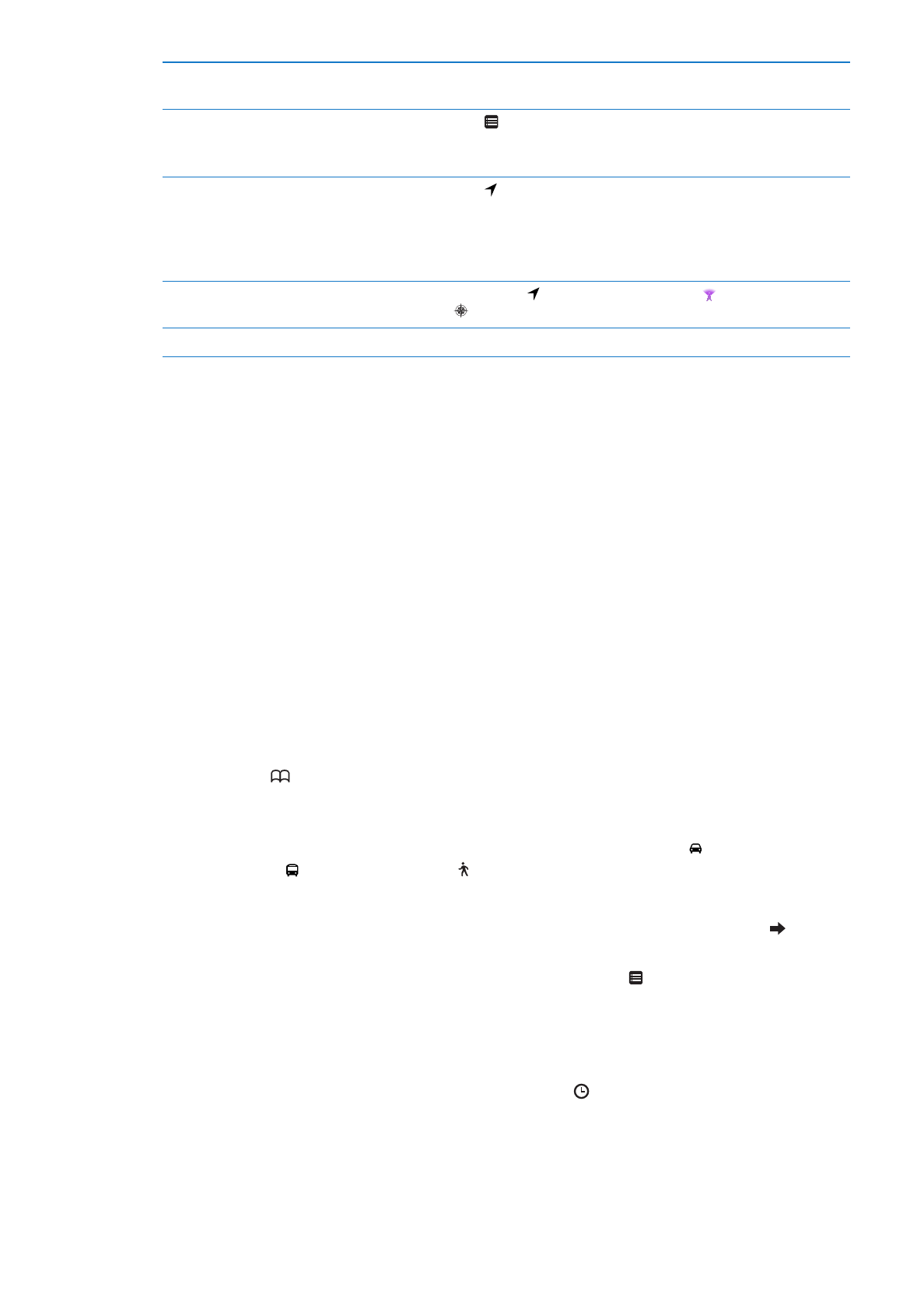
Abrufen von Wegbeschreibungen
Abrufen von Informationen zur Route
1
Tippen Sie auf „Route“.
2
Geben Sie den Start- und Endpunkt an.
Tippen Sie auf , um einen Ort, der in den Lesezeichen gespeichert wurde (einschließlich Ihres
aktuellen Standorts bzw. der gesetzten Stecknadel), einen zuletzt verwendeten Ort oder einen
Kontakt auszuwählen.
3
Tippen Sie auf „Route“ und wählen Sie, ob nach einer Route mit dem Auto ( ), mit öffentlichen
Verkehrsmitteln ( ), oder einem Fußweg ( ) gesucht werden soll.
4
Führen Sie einen der folgenden Schritte aus:
Â
Um die Route abschnittsweise anzuzeigen, tippen Sie auf „Start“ und anschließend auf . So
zeigen Sie den nächsten Routenabschnitt an.
Â
Um alle Routen aufzulisten, tippen Sie auf „Start“ und danach auf .
Tippen Sie auf einen beliebigen Eintrag in der Liste, um eine Karte mit diesem
Streckenabschnitt anzuzeigen.
5
Tippen Sie, wenn mehrere Routen angezeigt werden, auf die Route, die verwendet werden soll.
Wenn Sie öffentliche Verkehrsmittel nutzen, tippen Sie auf , um Ihre Abfahrts- bzw. Ankunftszeit
festzulegen und einen Fahrplan zu wählen. Tippen Sie auf das Symbol an einer Haltestelle, um
die dortige Abfahrtszeit des Busses oder Zuges zu erfahren oder einen Link zur Website oder den
Kontaktinformationen des jeweiligen Beförderungsunternehmens zu erhalten (sofern verfügbar).
91
Kapitel 17
Karten
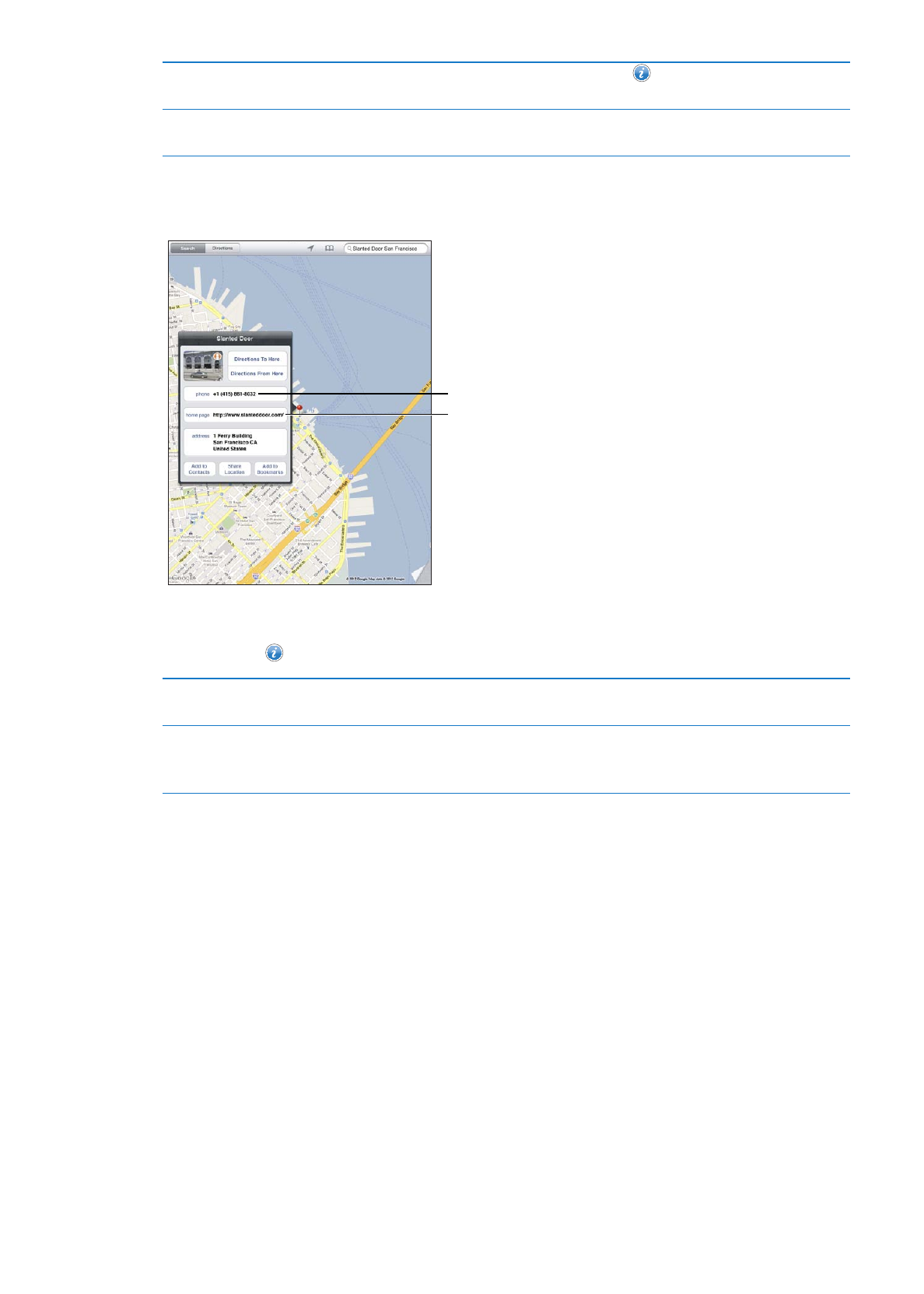
Abrufen von Routen von einem
Standort auf der Karte
Tippen Sie auf die Stecknadel, dann auf
und anschließend auf
„Wegbeschreibung hierhin“ oder „Wegbeschreibung von hier“.
Anlegen eines Lesezeichens für
einen Standort
Tippen Sie auf „Zu Lesezeichen hinzufügen“.
Abrufen und Freigeben von Informationen zu einem Standort
FaceTime-Anruf
(sofern verfügbar)
FaceTime-Anruf
(sofern verfügbar)
Website besuchen
Website besuchen
© 2012 Google. Map data © 2012 Google.
© 2012 Google. Map data © 2012 Google.